Urmăriți rapid toate dependenții sau precedentele în Excel
Kutools pentru Excel
Îmbunătățește Excel cu peste 300
Caracteristici puternice
De exemplu, există mai multe formule într-o foaie de lucru și acum, dacă doriți să afișați relațiile dintre formule, trebuie să urmăriți dependenții sau precedentele în foaie.
Dar caracteristica Excel Trace Precedents și Trace Dependents încorporate pot afișa săgeți doar pentru o celulă selectată la un moment dat. Chiar dacă pierdeți timp pentru a urmări precedentele sau dependenții pentru multe celule una câte una, săgețile suprapuse nu sunt clare pentru urmărire. In orice caz, Kutools pentru Excel'S Monitorizați precedentele și dependenții utilitarul vă poate ajuta să afișați rapid toate dependenții și precedentele într-un interval selectat în timp real cu un singur clic.
Urmăriți toate dependenții și precedentele cu un singur clic în timp real
Urmăriți numai dependenții sau precedentele cu un singur clic în timp real
Clic Kutools > Mai Mult > Monitorizați precedentele și dependenții. Vedeți captura de ecran:

Urmăriți toate dependenții și precedentele cu un singur clic în timp real
pentru a afișa toate persoanele dependente și precedentele dintr-un interval, trebuie doar un clic.
Clic Kutools > Mai Mult > Monitorizați precedentele și dependenții pentru a activa funcția Monitorizați precedentele și dependenții în registrul de lucru curent. Vedeți captura de ecran:
Apoi, atunci când selectați un interval, toate precedentele și dependenții intervalului selectat au fost afișate în timp real.
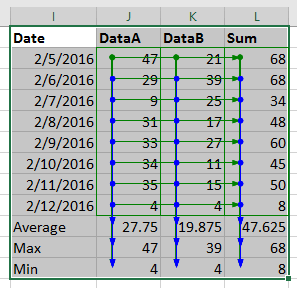
Notă:
Dacă doriți să anulați afișarea urmelor, reveniți la clic Kutools > Mai Mult > Monitorizați precedentele și dependenții din nou pentru a dezactiva utilitarul.
Urmăriți numai dependenții sau precedentele cu un singur clic în timp real
Dacă doriți doar să urmăriți doar persoanele dependente sau doar precedentele dintr-un interval, Kutools pentru Excel vă poate ajuta, de asemenea.
Clic Kutools > Mai Mult > Monitorizează Precedentele de Range / Monitorizați dependenții de game pentru a activa precedentele de urmărire sau dependenții de urmărire în registrul de lucru curent. Vedeți captura de ecran:
Apoi, atunci când selectați un interval, numai precedentele sau dependenții selecției au fost afișate automat în timp real. Vedeți capturi de ecran:
| Urmează precedentele | Urmăriți dependenții | |
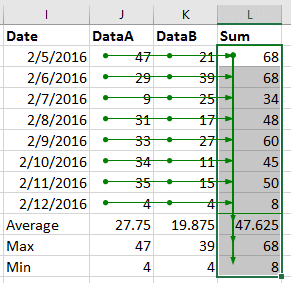 |
 |
Notă:
Dacă doriți să anulați afișarea urmelor, reveniți la clic Kutools > Mai Mult > Monitorizați precedentele intervalelor/Monitorizați dependenții de game.
Demo
Kutools pentru Excel: cu mai mult de 300 de suplimente Excel la îndemână, pentru a încerca gratuit fără limitări în 30 de zile. Descărcați și proba gratuită acum!
Următoarele instrumente vă pot economisi mult timp și bani, care este cel mai potrivit pentru dvs.?
Tab-ul Office: Folosirea filelor la îndemână în Office, ca modalitate de Chrome, Firefox și New Internet Explorer.
Kutools pentru Excel: Peste 300 de funcții avansate pentru Excel 2021, 2019, 2016, 2013, 2010, 2007 și Office 365.
Kutools pentru Excel
Funcționalitatea descrisă mai sus este doar una dintre cele 300 de funcții puternice ale Kutools pentru Excel.
Proiectat pentru Excel(Office) 2021, 2019, 2016, 2013, 2010, 2007 și Office 365. Descărcare și utilizare gratuită timp de 30 de zile.
